win10阻止疑难解答更新显卡驱动的方法 win10如何取消疑难解答更新显卡驱动
更新时间:2023-08-30 14:26:54作者:zheng
我们在使用win10电脑的疑难解答功能时可能会出现疑难解答自带更新显卡驱动的情况,但是有时在更新了显卡驱动之后可能会导致win10电脑无法正常使用,那么该如何阻止win10电脑的疑难解答更新显卡驱动,今天小编就教大家win10阻止疑难解答更新显卡驱动的方法,操作很简单,跟着小编一起来操作吧。
推荐下载:Windows10系统
方法如下:
1、小娜搜索组策略。
2、计算机配置-管理模版-系统-设备安装--设备安装限制。
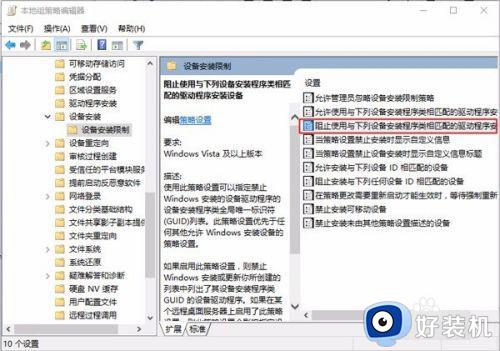
3、接着在右侧找到“阻止使用与下列设备安装程序类相匹配的驱动程序安装设备”,双击右键“编辑”或者双击,打开设置对话框。
4、勾选“已启用”后点击“显示”输入设备的类GUID(这里有一点要注意的:不要勾选“也适用于匹配已安装的设备”)。
5、类GUID查找:右键开始菜单,设备管理器,找到您要停止自带更新的显卡双击。
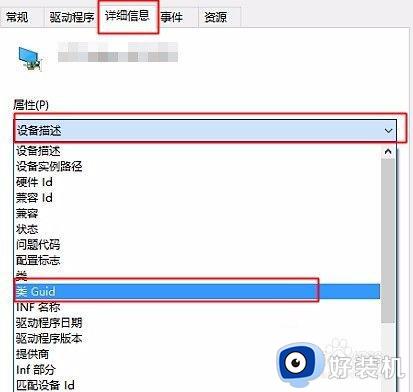
6、设置之后,以后关于这个设备的驱动更新就无法安装上去了,如果以后需要更新这个设备驱动,则需要在组策略编辑器中取消这个设备的限制,否则无法安装。
以上就是关于电脑去掉右下角拼字的方法的全部内容,还有不懂得用户就可以根据小编的方法来操作吧,希望能够帮助到大家。
win10阻止疑难解答更新显卡驱动的方法 win10如何取消疑难解答更新显卡驱动相关教程
- win10更新显卡驱动的方法 win10怎么更新显卡驱动
- win10出现问题阻止启动疑难解答怎么解决
- win10怎样禁止显卡驱动更新 禁止win10更新显卡驱动三种方法
- win10禁止自动更新显卡驱动的方法 win10怎么禁止自动更新显卡驱动
- win10禁止显卡驱动自动安装更新的方法 怎么禁止win10自动更新显卡驱动
- win10如何解决amd显卡黑屏 win10解决解决amd显卡更新驱动黑屏的方法
- win10更新显卡驱动蓝屏怎么办 win10更新完显卡驱动蓝屏解决方法
- 笔记本win10显卡驱动怎么更新 win10笔记本如何更新显卡驱动到最新版本
- win10不能更新显卡驱动怎么办 win10无法更新显卡驱动处理方法
- win10怎样更新显卡驱动程序 win10如何更新显卡驱动版本
- win10拼音打字没有预选框怎么办 win10微软拼音打字没有选字框修复方法
- win10你的电脑不能投影到其他屏幕怎么回事 win10电脑提示你的电脑不能投影到其他屏幕如何处理
- win10任务栏没反应怎么办 win10任务栏无响应如何修复
- win10频繁断网重启才能连上怎么回事?win10老是断网需重启如何解决
- win10批量卸载字体的步骤 win10如何批量卸载字体
- win10配置在哪里看 win10配置怎么看
win10教程推荐
- 1 win10亮度调节失效怎么办 win10亮度调节没有反应处理方法
- 2 win10屏幕分辨率被锁定了怎么解除 win10电脑屏幕分辨率被锁定解决方法
- 3 win10怎么看电脑配置和型号 电脑windows10在哪里看配置
- 4 win10内存16g可用8g怎么办 win10内存16g显示只有8g可用完美解决方法
- 5 win10的ipv4怎么设置地址 win10如何设置ipv4地址
- 6 苹果电脑双系统win10启动不了怎么办 苹果双系统进不去win10系统处理方法
- 7 win10更换系统盘如何设置 win10电脑怎么更换系统盘
- 8 win10输入法没了语言栏也消失了怎么回事 win10输入法语言栏不见了如何解决
- 9 win10资源管理器卡死无响应怎么办 win10资源管理器未响应死机处理方法
- 10 win10没有自带游戏怎么办 win10系统自带游戏隐藏了的解决办法
